-
主编教您电脑亮度怎么调
- 2018-12-21 14:00:02 来源:windows10系统之家 作者:爱win10
大家都知道由于过强过弱的电脑屏幕会造成视力暂时性减退。因此,把电脑亮度调整为柔和适中才是对眼睛最好的。但是一些小伙伴不清楚怎么调电脑亮度。接下来,我就和大家分享设置电脑亮度的方法
对于一些上班族来说,我们需要时时刻刻对着电脑打字写文件。所以一个合适的电脑屏幕亮度是必不可少的。今天,小编给大家带来了调节电脑屏幕亮度的详细图文步骤,有需要的不妨往下瞧
1、点击电脑桌面左下角的开始按钮,选择控制面板
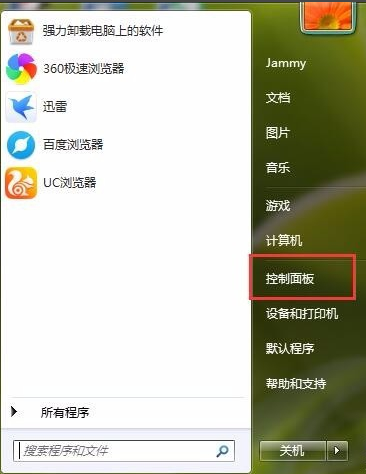
怎么调电脑亮度系统软件图解1
2、选择外观和个性化
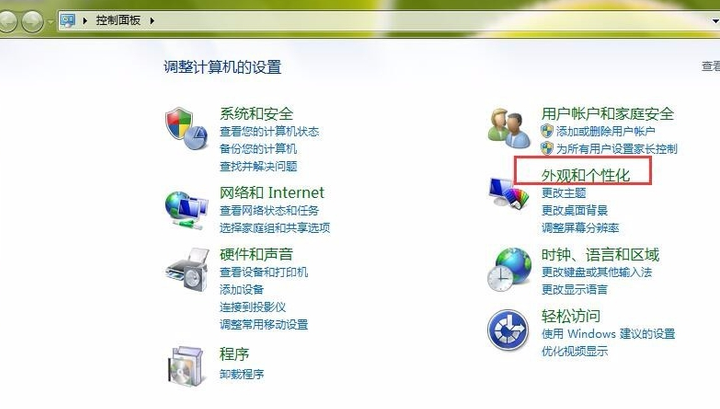
调整电脑亮度系统软件图解2
3、在打开页面中,选择显示
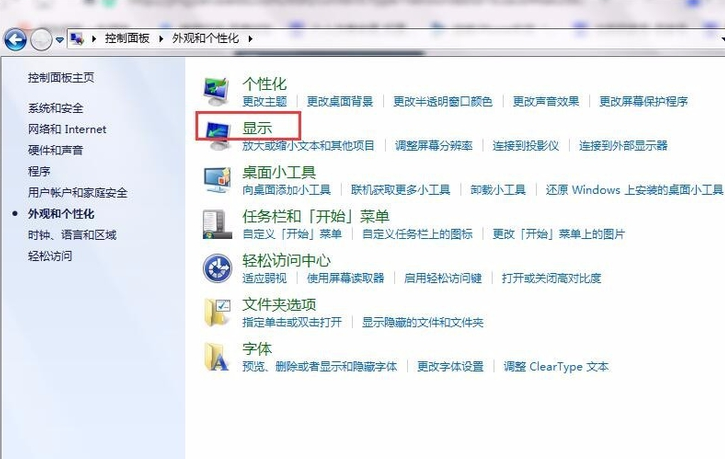
调节屏幕亮度系统软件图解3
4、在打开页面的左侧栏里,选择调整亮度
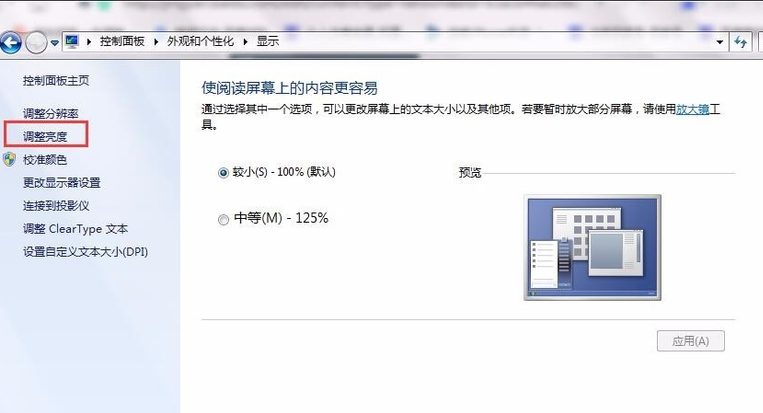
设置电脑亮度系统软件图解4
5、这时,在页面的下方有一个屏幕亮度的滑动工具条,拖动就可以进行屏幕亮度的更改了
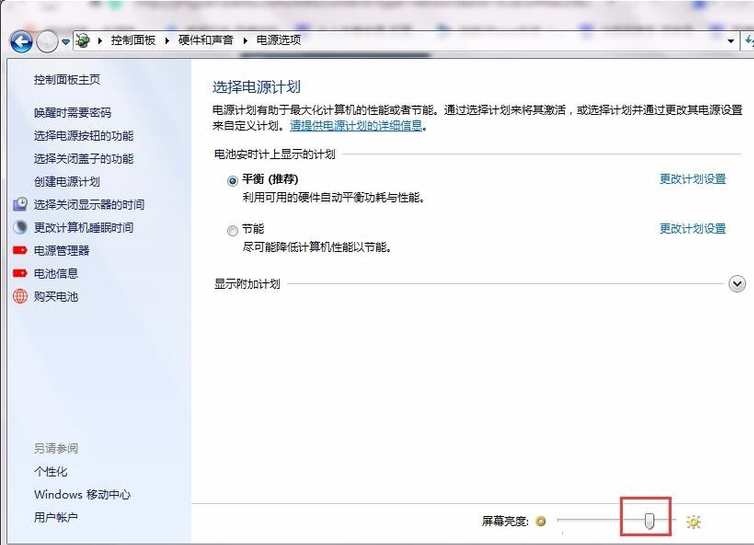
设置电脑亮度系统软件图解5
以上就是电脑亮度怎么调的方法啦,希望可以帮助到你
上一篇:教你电脑桌面背景如何设置
下一篇:老司机教你windows7如何显示隐藏文件
猜您喜欢
- Win8.1系统回收站如何设定大小?小编告..2017-11-01
- 解答win7系统如何设置电脑密码..2019-01-07
- 小马win7激活软件的使用教程..2021-12-31
- 小编教你如何制作U盘的win7系统盘..2017-03-01
- Win7系统怎么彻底删除打印机驱动..2015-04-25
- 本地连接不见了怎么办,小编告诉你修复..2017-11-23
相关推荐
- 完美解决打开word显示已停止工作问题.. 2016-07-26
- 一键一键装系统win7教程 2017-03-02
- win7萝卜家园32位纯净旗舰版最新下载.. 2017-01-03
- 新萝卜家园win7 32位旗舰版系统安装步.. 2017-06-05
- 小编告诉你怎么用U盘安装雨林木风win7.. 2017-05-04
- 最实用ghost系统重装教程 2017-02-13





 系统之家一键重装
系统之家一键重装
 小白重装win10
小白重装win10
 QQ电脑管家v8.0官方正式版(腾讯出品的杀毒软件)
QQ电脑管家v8.0官方正式版(腾讯出品的杀毒软件) 纯真QQIP数据库 2013.06.15 官方最新版 (IP查询数据库)
纯真QQIP数据库 2013.06.15 官方最新版 (IP查询数据库) Any DVD Shrink 1.3.5 汉化破解版(DVD光盘刻录软件)
Any DVD Shrink 1.3.5 汉化破解版(DVD光盘刻录软件) 人民币转换工具1.0绿色版(货币兑换查询器)
人民币转换工具1.0绿色版(货币兑换查询器) iSee图片专家v3.9(iSee图片专家官方下载)
iSee图片专家v3.9(iSee图片专家官方下载) 电脑公司ghost Win7系统下载32位纯净版1712
电脑公司ghost Win7系统下载32位纯净版1712 雨林木风ghos
雨林木风ghos 最新PPTV绿色
最新PPTV绿色 萝卜家园Ghos
萝卜家园Ghos 萝卜家园Ghos
萝卜家园Ghos MenuMaid v1.
MenuMaid v1. 系统之家Ghos
系统之家Ghos 小黑马 ghost
小黑马 ghost 系统之家Win7
系统之家Win7 win10 64位官
win10 64位官 粤公网安备 44130202001061号
粤公网安备 44130202001061号